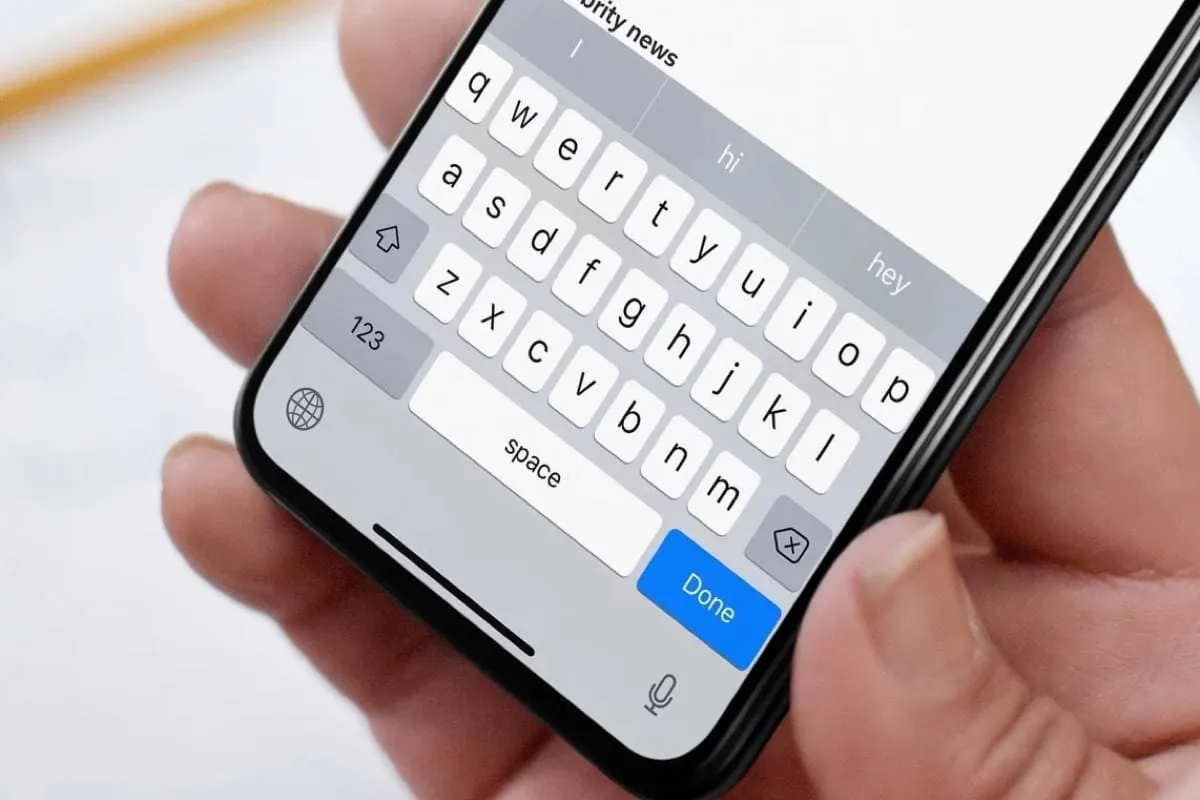Клавіатура на смартфоні — елемент, який допомагає нам спілкуватися не тільки з пристроєм, а й з іншими людьми. Від зручності набору тексту, без перебільшення, залежить комфорт використання пристрою. Проте багато хто не знає цікавих лайфхаків, які можуть оптимізувати використання клавіатури. Саме такі корисні поради зібрані в цій статті.
Легкий набір тексту однією рукою
На великих смартфонах друкувати однією рукою може бути складно, особливо коли потрібно використовувати іншу руку, наприклад, тримаючись за поручень у транспорті. Щоб полегшити набір тексту, в налаштуваннях клавіатури передбачений режим, який дозволяє зсунути клавіатуру ближче до одного з країв екрана. Це робить досяжними всі клавіші для пальця однієї руки.
Щоб активувати цю функцію:
- Відкрийте налаштування клавіатури, натиснувши на іконку налаштувань.
- Перейдіть до розділу “Налаштування”.
- Увімкніть опцію “Одноручний режим”.
Якщо потрібно змінити сторону клавіатури, скористайтеся стрілкою з правого чи лівого боку. Для повернення клавіатури до звичайного розміру досить тапнути по іконці розгортання біля стрілки.
Швидка зміна регістру та введення великої літери
Не потрібно видаляти вже набране слово, щоб змінити регістр або зробити першу літеру великою. Виділіть потрібне слово і скористайтеся клавішею для зміни регістру на клавіатурі:
- Одне натискання перетворює першу літеру на велику.
- Повторне натискання робить усе слово великими літерами.
Поліпшене керування курсором
Для виправлення помилки всередині слова не завжди легко точно розмістити курсор за допомогою тапа. Клавіатура пропонує більш точний спосіб керування курсором:
- Розташуйте курсор в будь-якому місці слова, яке потребує корекції.
- Натисніть і утримуйте пробіл, потім проведіть пальцем у потрібному напрямку — ліворуч чи праворуч.
У цьому режимі курсор переміщається плавно та точно, дозволяючи з легкістю розмістити його там, де потрібно.
Зручне видалення тексту
Не потрібно витрачати час на поодиноке видалення кожної літери. Є спосіб швидко вибрати та видалити небажаний фрагмент тексту одним жестом. Тримайте натиснутою клавішу видалення тексту та проведіть вліво, не відпускаючи палець. Виділені слова з'являться в сірому кольорі. Після виділення всього тексту, який потрібно видалити, просто відпустіть клавішу. Якщо помилково видалили важливий фрагмент, він з'явиться в панелі підказок, звідки його можна легко відновити.
Покращений режим редагування тексту
Для тих, хто вважає стандартну клавіатуру занадто дрібною для комфортного введення та редагування тексту, є спеціальний режим, що полегшує цей процес. Щоб активувати його:
- Відкрийте налаштування клавіатури і тапніть на три крапки в меню опцій. Якщо меню складене, розкрийте його, натиснувши стрілку в правому верхньому кутку.
- Оберіть опцію "Режим редагування".
У цьому режимі ви знайдете збільшені клавіші для простішого навігування текстом, копіювання та вставки фрагментів.
full.jpg.webp)
Спрощене введення дробів
Замість того, щоб вводити дроби за допомогою двох цифр, розділених косою рискою, скористайтеся спрощеним способом введення дробів за допомогою клавіатури. Просто утримуйте натиснутою цифру, яка має бути чисельником, а потім з меню, що з'явиться, виберіть потрібний знаменник. Це не тільки швидше, але й дозволяє введеним дробам виглядати більш компактно та естетично.
Удосконалення автозаміни
Автозаміна на мобільних пристроях — це інструмент, що сприяє уникненню помилок при наборі тексту. Проте, іноді вона може вносити корективи до слів, які були введені коректно, через відсутність цих слів у внутрішньому словнику клавіатури. У таких випадках не потрібно перенабирати слово заново, оскільки можна активувати функцію, яка виправить це.
Для цього зробіть наступне:
- Тапніть на іконку у вигляді шестерні, щоб відкрити налаштування клавіатури.
- Перейдіть до розділу "Виправлення тексту".
- Активуйте опцію "Скасування автозаміни за допомогою клавіші Backspace".
Таким чином, якщо клавіатура некоректно замінить слово, просто використовуйте кнопку видалення для скасування небажаної автозаміни. Таке налаштування дозволить швидко виправити автоматично змінені слова без необхідності повторного введення.
























































































-max-100.jpg.webp)












/lampa-dlya-monitoru-1-max-100.png.webp)